(适用于802.1x、drcom、pppoe模式)一、安装前准备1.带有网卡的计算机一台;
2.计算机的操作系统为WindowsXP SP3以上;
3.计算机至少有大于10MB的可用空间以安装客户端;
4.Dr.com客户端安装包文件。
二、客户端5.2.X/6.0.0安装&操作 步骤1.这里以在Windows 7的安装步骤为实例
2.如果服务器之前已安装过Dr.com客户端产品,建议先完全卸载原有的产品,然后再安装,安装过程如下:
(1)双击Ver6.0.0(20110907)Windows(通用版).exe 安装包,弹出是否在桌面创建启动快捷方式,选择是,在桌面添加客户端快捷方式;

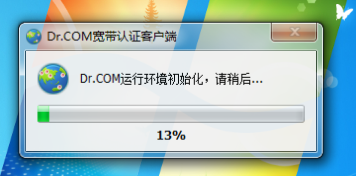


(2)接着弹出客户端登录界面框,说明安装已完成。客户端的安装目录默认在C:\Drcom\DrUpdateClient下,如没添加快捷方式,可在双击DrMain.exe运行客户端;
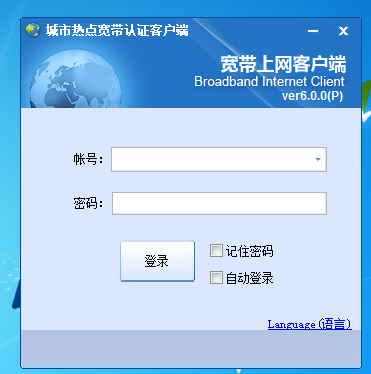
(注:802.1x与drcom和pppoe界面会有所不同,802.1x拨号的登录框界面会有网卡的选择,如果用802.1x方式时遇到网卡选择,客户端会默认选择计算机的本地有线网卡)
3.客户端中英文转换;
登录界面language语言,可以中英文转换,如想选择英文客户端,只需要点击language,选择英文,根据提示选择,关闭客户端,重新运行客户端即可实现英文客户端;
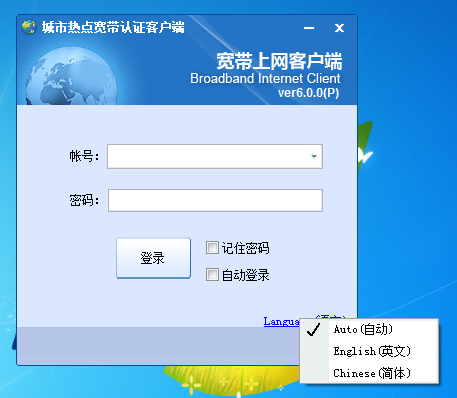

注:点击确定,关闭客户端,重新打开,即可转换为英文版
4.客户端登录;
(1)在登录框输入账号密码,勾选记住密码,(自动登录由个人使用习惯进行选择),点击登录;
(2)跳转到登录成功界面,自动弹出每日咨询框,即可登录上网;

5.客户端退出;
登录成功界面标题栏处注销快捷按钮,如图,点击选择是,即可退出登录(或桌面右下角客户端图标处,右键选择注销按钮),也可在登录成功界面点击注销,注销客户端;
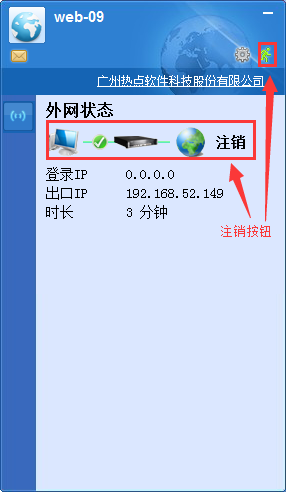
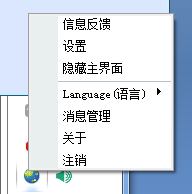 三、Dr.com客户端功能介绍
三、Dr.com客户端功能介绍1.消息管理框,主要存放发布的消息,可对消息查看和删除功能;
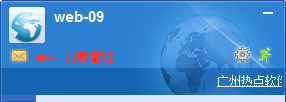
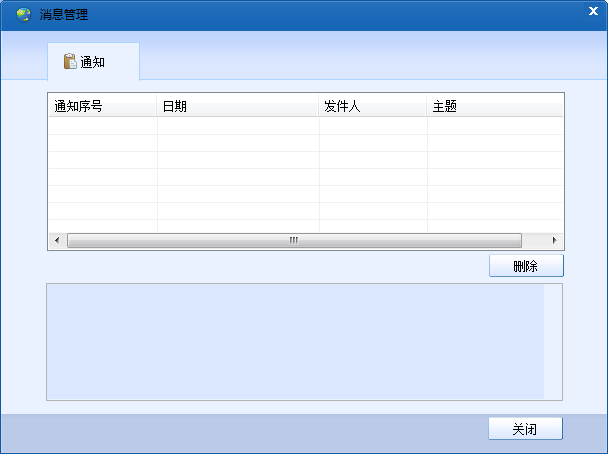
2.资讯框,显示校园新闻;


3.设置框,修改登录配置,修改完,下次启动客户端生效;

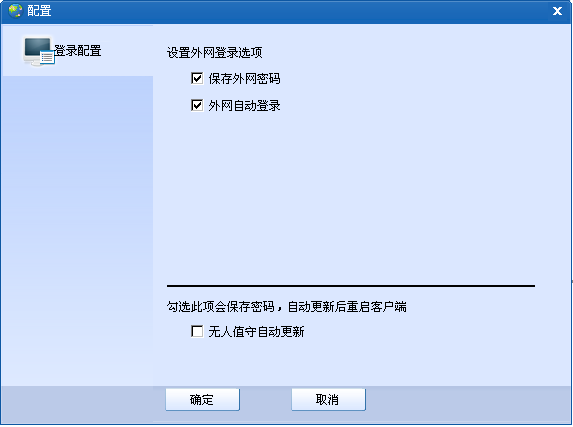
4.注销按钮

5.客户端图标,右键可以隐藏客户端和打开客户端;
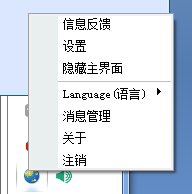
6.客户端图标,右键信息反馈功能。主要可以把用户遇到的问题和建议发送给管理人员。
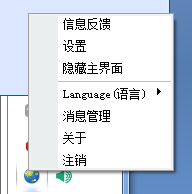
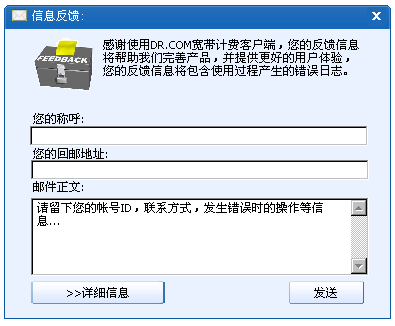
7.客户端图标,右键查看关于;
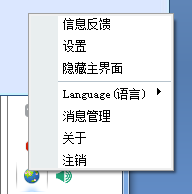

8.客户端图标,右键中英文客户端转换;
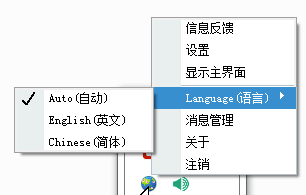
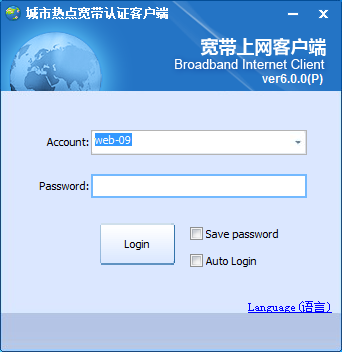
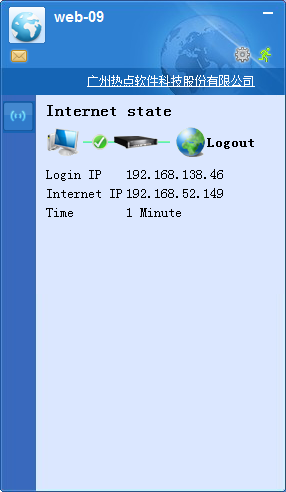
9.缩小客户端快捷按钮;
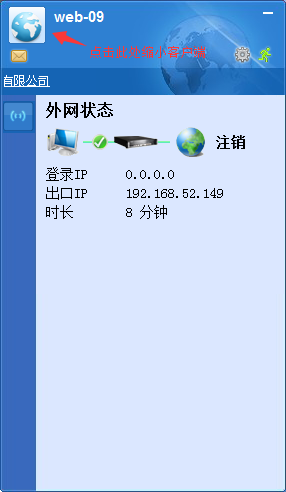
 四、客户端使用注意事项
四、客户端使用注意事项1.双网卡的情况下,一个网卡默认保护级别是中级保护级别,而另一个网卡的保护级别则为暂停保护级别,此为正常现象;
2.使用802.1x拨号方式时,登录界面的网卡设置默认为本地有线网卡(包括开启无线网卡);
3.客户端的服务/检查客户端更新需要配合在线客户端才能实现,没有在线更新程序时就服务不显示检查更新菜单;
4.客户端带Dr.COM ARP 防火墙安装及卸载过程中会更新网卡驱动,可能引致网络连接的暂时中断,此为正常现象;
5.启用自动登录模式——点击【登录】菜单后使用上次登录账号密码直接登录,不再弹出登录对话框;
6.发布消息时,会在右下角自动弹出通知,5秒后自动关闭通知,如需查看通知内容,可以在消息管理查看;
7.登录成功后自动最小化——登录成功后客户端窗户自动最小化到任务栏右下角。图标为

。